Отключить найти айфон — просто, но надо ли это делать? Как выключить найти айфон на 10 ios
Как отключить функцию найти Айфон, в настройках, на iCloud, через компьютер
Довольно интересная опция под названием «Find My iPhone» («Найти айфон») позволяет владельцу смартфона от Apple удаленно управлять устройством – дистанционно блокировать телефон, отправлять с него сообщение, удалять данные, хранящиеся на нём и мн. др. Ещё с её помощью можно определить местоположение вашего iPhone. Всё это крайне полезно, если вы потеряли гаджет или у вас его украли.

Правда, возникают и такие ситуации, когда требуется отключить эту функцию. Например, при продаже айфона, сдаче его в сервисный центр или в случае, когда требуется восстановить работоспособность смартфона в iTunes. Поэтому каждому из вас будет нелишним узнать, как деактивировать опцию «Найти iPhone».
Способ №1
Отключение функции возможно через настройки службы айклауд на самом устройстве. Всё что требуется – проделать следующее:
- Открываем приложение «Настройки» на вашем айфоне.
- Заходим в раздел «iCloud».
- Ищем здесь соответствующую строку и отключаем функцию «Найти iPhone», сдвигая переключатель-бегунок так, чтобы он приобрел серый цвет.
- Далее вводим пароль от вашей учётной записи эппл айди в ответ на запрос системы.
- Проверяем почтовый ящик, который привязан к вашему аккаунту. На него должно прийти уведомление о том, что данная функция успешно деактивирована.

Для справки! Кстати, многие спрашивают, можно ли отключить функцию «Найти iPhone» без пароля от Apple ID. Ответ – нет. Иначе в ней бы не было смысла. Представьте, что кто-то украл ваш смартфон и просто деактивировал эту опцию, а вы теперь, не можете узнать, где же ваш айфон.
Способ №2
Через полное отключение iCloud с самого телефона также можно деактивировать «Find My iPhone». Правда, вместе с этой опцией отключится синхронизация почты, контактов, календаря, заметок, Safari, резервное копирование и пр. Но если вас это устраивает, то:
- Зайдите в «Настройки» на айфоне.
- Оттуда перейдите в раздел iCloud.
- В самом низу окошка тапните по пункту «Удалить учётную запись». Не переживайте, она не исчезнет полностью, только уйдёт из памяти устройства.
- Далее решите, что сделать с синхронизированными данными: сохранить или стереть. Тапните по любому из предложенных на экране вариантов.
- Следующий шаг – пропишите пароль от вашего аккаунта.
- Немного подождите, пока закончится процесс выхода из учётной записи.
На этом всё! Все функции, в том числе и «Найти iPhone», будут отключены на этом телефоне. Только не ждите никакого уведомления на e-mail, как при первом варианте.
Способ №3
Можно деактивировать опцию и в самом приложении на iOS-девайсе. Просто последовательно выполните следующие действия:
- На рабочем столе айфона тапните по ярлыку программы «Найти iPhone».
- Укажите Apple ID и пароль в появившемся окне.
- Подождите, пока обновится статус всех, привязанных к вашему аккаунту устройств.
- Как быть, если кнопки нет? Это какая-то ошибка? Нет. Просто отключите айфон от интернета и повторите попытку.
- Подтвердите запрос на удаление.
Теперь можно восстановить устройство или данные из резервной копии. Либо, наоборот, стереть данные из памяти девайса. Если бы «Найти iPhone» мы не отключили, то тот же айтюнс соответствующий запрос бы не выполнил.
Для справки! Нюанс данного способа отключения функции в том, при первом же подключении айфона к интернету он активирует её заново.

Способ №4
Если по каким-то причинам (девайс сломан, потерян или его украли) у вас нет доступа к смартфону, на котором нужно деактивировать опцию «Find My iPhone», то стоит воспользоваться дистанционным отключением через компьютер с выходом в интернет. Для этого:
- Зайдите с ПК, планшета или лэптопа на официальный портал iCloud.
- Авторизуйтесь там.
- Перейдите во вкладку «Все устройства». Делается это через верхнее навигационное меню.
- Далее кликните на «Стереть (ваше устройство)».
- Подтвердите запрос на данную процедуру.
- Введите пароль от айклауд.
- Дважды щёлкните «Далее», а потом кликните по кнопке «Готово». При этом указывать контактный номер и писать текст сообщения, как при активации режима пропажи, не надо.
Как только вы проделаете все указанные шаги, ваш запрос поставят в очередь на исполнение. Выполнен же он будет при следующем подключении гаджета к интернету.
Для справки! Функция «Найти айфон» была доступна даже на iOS 6. Современные «яблочные» смартфоны под управлением iOS 10 и 11, также поддерживают её. Получается, что данная опция есть на всех популярных моделях, включая iPhone 4s, 5/5s, 6, 7, 8, se и X.
www.orgtech.info
«Найти iPhone»: как включить, отключить функцию, искать потерянный iPhone или iPad
Что же такое «Найти iPhone» и как с помощью данной функции защитить своё iOS-устройство от кражи?
Содержание инструкции

Что такое «Найти iPhone»
«Найти iPhone» или Find My iPhone — это официальный сервис компании Apple, предлагающий ряд возможностей для защиты устройств компании от потери и краж. В настоящем работать с сервисом можно через одноименное мобильное приложения и веб-службу iCloud.В случае кражи или потери iPhone, iPad благодаря функции «Найти iPhone» стало возможным:
- определить геопозицию устройства на карте;
- воспроизвести звуковой сигнал, помогающий отыскать смартфон или планшет, если тот находится где-то неподалеку;
- активировать режим пропажи, блокирующий iPhone, iPad;
- удаленно стереть всю информацию с похищенного девайса.

Как включить функцию «Найти iPhone»
Для того, чтобы начать пользоваться функцией «Найти iPhone» необходимо предварительно включить её в настройках вашего устройства.Активируется «Найти iPhone» в настройках iOS-устройства. Откройте настройки, перейдите в iCloud > «Найти iPhone» (или «Найти iPad») и перетяните ползунок в положение «on». В этом же подразделе можно включить/отключить автоматическую отправку последней геопозиции вашего девайса в Apple всякий раз, когда заряд аккумулятора критически низок.
Одновременно с включением функции «Найти iPhone» к защите мобильного устройства от злоумышленников приступает блокировка активации.
Блокировка активации iPhone
Блокировка активации или Activation Lock — пришедшая вместе с iOS 7 новая возможность повышающая безопасность данных iPhone или iPad. Блокировка активации включается автоматически при активации функции «Найти iPhone», закрепляя Apple ID за используемыми iOS-девайсами. После этого без введения пароля от Apple ID станут невозможными следующие действия:- отключение функции «Найти iPhone» на устройстве;
- удаление данных с устройства;
- повторная активация и использование устройства.
Как отключить «Найти iPhone»
Выключение «Найти iPhone» необходимо при передаче устройства новому владельцу и для сервисного обслуживания iPhone или iPad. Отключить функцию «Найти iPhone» можно несколькими способами:- в настройках iPhone или iPad;
- дистанционно, через сервис iCloud;
- удалив учетную запись iCloud с устройства в настройках или стерев контент и настройки iPhone, iPad.
Помимо прямого отключения функции через настройки, деактивировать «Найти iPhone» можно путем удаления учетной записи iCloud или же удалением контента и настроек iPhone, iPad, для чего нужно перейти в «Настройки» > «Основные» > «Сброс» > «Стереть контент и настройки». И в том и другом случае также будет необходимо ввести пароль от идентификатора Apple ID.
Как найти iPhone с компьютера через iCloud
Найти iPhone через iCloud можно с любого компьютера или мобильного устройства через браузер. Для этого необходимо перейти на страничку icloud.com и указать ваш Apple ID, пароль.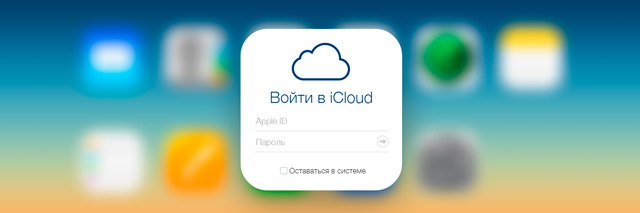 Далее заходим в приложение «Найти iPhone». Здесь может потребоваться еще раз ввести пароль от Apple ID.
Далее заходим в приложение «Найти iPhone». Здесь может потребоваться еще раз ввести пароль от Apple ID. 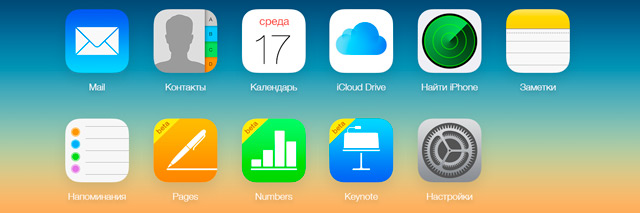 В меню «Мои устройства» отображаются все ваши устройства на которых была активирована одна и та же учетная запись iCloud.
В меню «Мои устройства» отображаются все ваши устройства на которых была активирована одна и та же учетная запись iCloud. 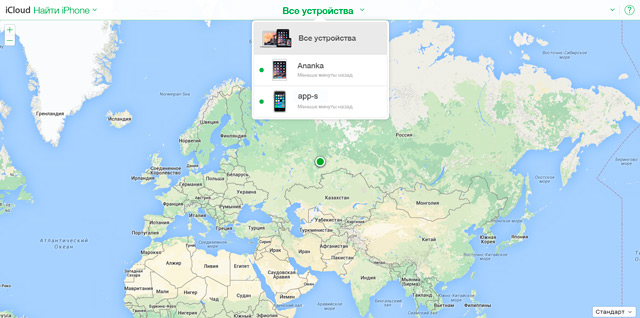 Для получения информации о текущей геопозиции интересующего вас девайса, а также доступа к панели управления необходимо просто выбрать его в меню «Мои устройства».
Для получения информации о текущей геопозиции интересующего вас девайса, а также доступа к панели управления необходимо просто выбрать его в меню «Мои устройства». Приложение «Найти iPhone»
Использовать все предоставленные «Найти iPhone» возможности, вроде отслеживания геопозиции девайса или блокировки в случае кражи, можно как посредством сервиса iCloud, так и с помощью универсального мобильного приложения «Найти iPhone». Программа «Найти iPhone» бесплатно доступна для загрузки в App Store.Как найти потерянный или украденный iPhone
Если функция «Найти iPhone» была активированная на вашем iPhone, iPad, iPod touch или Mac, то сразу после обнаружения пропажи следует как можно скорее включить «Режим пропажи» через iCloud или мобильное приложение «Найти iPhone».Активация данного режима заблокирует ваш смартфон, планшет или компьютер и потребует для возобновления работы с устройством ввести пароль блокировки.
Если девайс ранее был защищен паролем блокировки, то при активации режима пропажи в качестве пароля будет задействована уже знакомая владельцу комбинация цифр. В противном случае необходимо будет придумать новый пароль.
Далее владельцу утерянного устройства будет предложено указать номер телефона для связи, а затем ввести текст сообщения, который высветится на экране заблокированного iPhone или iPad.
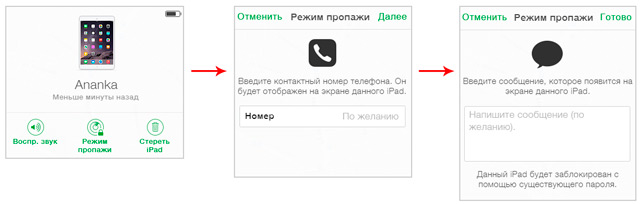 Стоит отметить, что если утерянное устройство не подключено к интернету, то все ваши команды, посылаемые через приложение «Найти iPhone» или iCloud будут исполнены лишь после того, как устройство появится в Сети.
Стоит отметить, что если утерянное устройство не подключено к интернету, то все ваши команды, посылаемые через приложение «Найти iPhone» или iCloud будут исполнены лишь после того, как устройство появится в Сети. Если вы не нашли ответа на свой вопрос или у вас что-то не получилось, а в комментаряих ниже нет подходящего решения, задайте вопрос через нашу форму помощи. Это быстро, просто, удобно и не требует регистрации. Ответы на свой и другие вопросы вы найдете в данном разделе.
Присоединяйтесь к нам во Вконтакте, Telegram, Facebook или Twitter.
Порядок вывода комментариев: По умолчаниюСначала новыеСначала старые
app-s.ru
Как выключить найти айфон - Всё о iOS
Подробно о том, как отключить функцию «Найти «Айфон»»
Допустим, что ваше мобильное устройство iPhone по какой-либо причине вышло из строя. Вы решили передать телефон сотруднику, который занимается ремонтом подобных девайсов, но возникает проблема, так как он попросту не желает принимать такой коммуникатор на ремонт. Мотивация в большинстве случае заключается в том, что практически в каждом гаджете включена специальная функция «Найти iPhone». Если вы решили сдать аппарат в сервисный центр, тогда предварительно вам обязательно стоит ее деактивировать. Сегодня мы решили разобрать очень интересный вопрос — о том, как отключить функцию «Найти «Айфон»».
Необходимость
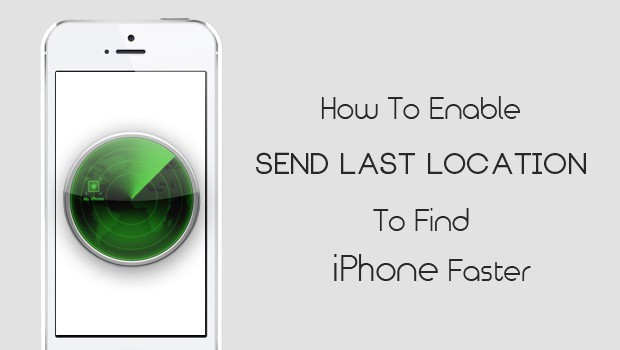 Указанная возможность в действительности является очень полезной в том случае, когда к мобильному устройству у вас нет доступа, это может быть после потери или даже кражи. С помощью функции можно произвести блокировку устройства, отправлять совершенно любые текстовые сообщения, включать звуки и стирать любые данные. Если ваш телефон был украден, тогда вы можете выставить на нем «замок», таким образом, злоумышленник уже не сможет его самостоятельно активировать, даже в случае изменения прошивки. Обязательно помните о том, что блокировать телефон можно только в том случае, если вы знаете Apple ID и пароль. Если это не так, в дальнейшем могут возникнуть проблемы у вас по активации устройства.
Указанная возможность в действительности является очень полезной в том случае, когда к мобильному устройству у вас нет доступа, это может быть после потери или даже кражи. С помощью функции можно произвести блокировку устройства, отправлять совершенно любые текстовые сообщения, включать звуки и стирать любые данные. Если ваш телефон был украден, тогда вы можете выставить на нем «замок», таким образом, злоумышленник уже не сможет его самостоятельно активировать, даже в случае изменения прошивки. Обязательно помните о том, что блокировать телефон можно только в том случае, если вы знаете Apple ID и пароль. Если это не так, в дальнейшем могут возникнуть проблемы у вас по активации устройства.
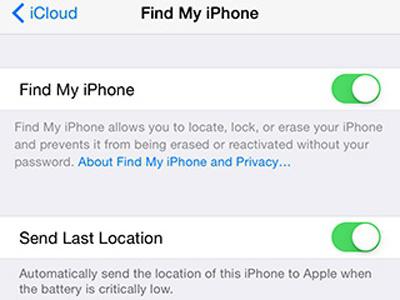 С одной стороны, можно с уверенностью сказать, что функция «Найти iPhone» является очень полезной и актуальной. Но если рассматривать другую грань, тогда легко понять, что это чревато для самого пользователя. Ведь если устройство вышло из строя или же блокировалось, тогда вам обязательно следует знать, как отключить функцию «Найти «Айфон»» через компьютер.
С одной стороны, можно с уверенностью сказать, что функция «Найти iPhone» является очень полезной и актуальной. Но если рассматривать другую грань, тогда легко понять, что это чревато для самого пользователя. Ведь если устройство вышло из строя или же блокировалось, тогда вам обязательно следует знать, как отключить функцию «Найти «Айфон»» через компьютер.
Возможности iTunes
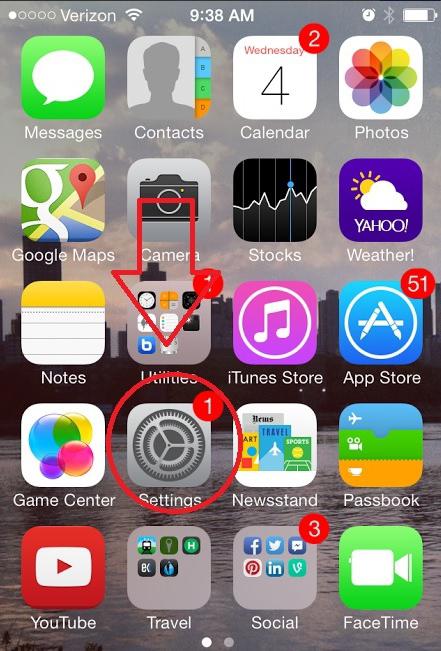 Если вам ранее приходилось уже обращаться в сервисный центр для ремонта своего мобильного устройства iPhone, тогда знаете о том, что сотрудник обязательно просит отключить функцию поиска. Это требуется не только для личной безопасности, но также и для того, чтобы после восстановления системы устройства оно в автоматическом режиме не заблокировалось, а если уже такое происходит, тогда девайс нельзя восстановить. После того как вы узнаете ответ на вопрос о том, как отключить функцию «Найти «Айфон»», и произведете ее, помните о том, что ваш гаджет уже отыскать не удастся. Давайте сейчас рассмотрим, что нельзя делать, пока функция «Найти iPhone» не будет отключена. Во-первых, вы не сможете при необходимости восстановить устройство в iTunes, и даже если вы попробуете это выполнить, в любом случае программа выдаст вам предупреждение. Во-вторых, вы не сможете удалить все настройки и данные мобильного устройства (на самом деле это действие также иногда требуется выполнить). В любом случае при необходимости вы всегда можете включить функцию назад.
Если вам ранее приходилось уже обращаться в сервисный центр для ремонта своего мобильного устройства iPhone, тогда знаете о том, что сотрудник обязательно просит отключить функцию поиска. Это требуется не только для личной безопасности, но также и для того, чтобы после восстановления системы устройства оно в автоматическом режиме не заблокировалось, а если уже такое происходит, тогда девайс нельзя восстановить. После того как вы узнаете ответ на вопрос о том, как отключить функцию «Найти «Айфон»», и произведете ее, помните о том, что ваш гаджет уже отыскать не удастся. Давайте сейчас рассмотрим, что нельзя делать, пока функция «Найти iPhone» не будет отключена. Во-первых, вы не сможете при необходимости восстановить устройство в iTunes, и даже если вы попробуете это выполнить, в любом случае программа выдаст вам предупреждение. Во-вторых, вы не сможете удалить все настройки и данные мобильного устройства (на самом деле это действие также иногда требуется выполнить). В любом случае при необходимости вы всегда можете включить функцию назад.
Итак, давайте начнем решение вопроса о том, как отключить функцию «Найти «Айфон»» через «Айтюнс». Зайдите в программу и найдите отключение необходимой возможности. Обязательно нужно запомнить, что функция должна деактивироваться с другого устройства или же с одного, но в любом случае должно быть активное подключение к сети интернет. Давайте сейчас рассмотрим, где найти интересующую нас возможность, и решим вопрос о том, как отключить функцию «Найти «Айфон»». На мобильном устройстве вам следует посетить настройки и перейти в iCloud. Далее там вы сможете найти функцию «Найти iPhone», и от вас только требуется отключить переключатель.
Без пароля
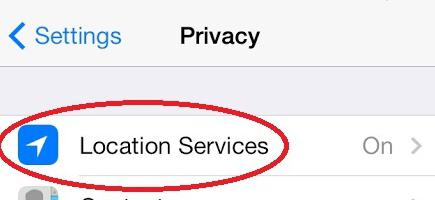 Когда произойдет отключение, вам следует ввести ID устройства, а также пароль. Что делать, если невозможно решить вопрос о том, как отключить функцию «Найти «Айфон»», если забыл пароль. Без кода деактивировать возможность можно лишь в том случае, если вы его не устанавливали, а соответственно, он даже не потребуется. Далее если все выполнено правильно, защитный механизм должен быть отключен, и если вы получили специальное уведомление на указанный адрес почты, тогда все прошло. Как отключить функцию «Найти «Айфон»» — это на самом очень простой вопрос, самое главное — выполнять все согласно инструкции, и тогда у вас не должно возникать никаких трудностей. Вот и все советы, которыми мы хотели поделиться в данной статье. Спасибо за внимание.
Когда произойдет отключение, вам следует ввести ID устройства, а также пароль. Что делать, если невозможно решить вопрос о том, как отключить функцию «Найти «Айфон»», если забыл пароль. Без кода деактивировать возможность можно лишь в том случае, если вы его не устанавливали, а соответственно, он даже не потребуется. Далее если все выполнено правильно, защитный механизм должен быть отключен, и если вы получили специальное уведомление на указанный адрес почты, тогда все прошло. Как отключить функцию «Найти «Айфон»» — это на самом очень простой вопрос, самое главное — выполнять все согласно инструкции, и тогда у вас не должно возникать никаких трудностей. Вот и все советы, которыми мы хотели поделиться в данной статье. Спасибо за внимание.

Что форма носа может сказать о вашей личности? Многие эксперты считают, что, посмотрев на нос, можно многое сказать о личности человека. Поэтому при первой встрече обратите внимание на нос незнаком.

10 очаровательных звездных детей, которые сегодня выглядят совсем иначе Время летит, и однажды маленькие знаменитости становятся взрослыми личностями, которых уже не узнать. Миловидные мальчишки и девчонки превращаются в с.

Почему некоторые дети рождаются с «поцелуем ангела»? Ангелы, как всем нам известно, относятся доброжелательно к людям и их здоровью. Если у вашего ребенка есть так называемый поцелуй ангела, то вам нечег.

7 частей тела, которые не следует трогать руками Думайте о своем теле, как о храме: вы можете его использовать, но есть некоторые священные места, которые нельзя трогать руками. Исследования показыва.

9 знаменитых женщин, которые влюблялись в женщин Проявление интереса не к противоположному полу не является чем-то необычным. Вы вряд ли сможете удивить или потрясти кого-то, если признаетесь в том.

Зачем нужен крошечный карман на джинсах? Все знают, что есть крошечный карман на джинсах, но мало кто задумывался, зачем он может быть нужен. Интересно, что первоначально он был местом для хр.
Как воспользоваться функцией «Найти мой iPhone»
Как воспользоваться функцией «Найти мой iPhone»
Утеря мобильного телефона – событие не из самых приятных. Это может случиться даже с самыми аккуратными и внимательными пользователями, потому уповать на собственную «безгрешность» в этом вопросе явно не стоит.
А если вы являетесь счастливым обладателем одной из последних моделей iPhone, то следует помнить о том, новинки «яблочного» бренда нравятся многим людям, некоторая часть которых явно не страдает от избытка морально-этических установок и не посчитает заимствование чужой (то есть вашей) собственности чем-то экстраординарным. КомпанияApple, прекрасно понимая сложившуюся ситуацию, интегрировала средства поиска потерянных (украденных) телефонов в свою операционную системуiOS. Они имеют далеко не самую выдающуюся эффективность и страдают от ряда серьёзных ограничений, но некоторую вероятность вернуть обратно своего любимца все же обеспечивают, потому пренебрегать функцией «Find My iPhone» («Найти мой iPhone») не стоит. Быть может, вы просто забыли смартфон в соседней комнате…
 Программа Find My iPhone предоставляет возможность следить за местонахождением вашего устройства
Программа Find My iPhone предоставляет возможность следить за местонахождением вашего устройства
Внимание! Для того чтобы воспользоваться встроенными средствами поиска, нужно соблюсти два условия. Во-первых, нужно предварительно активировать их на вашем смартфоне. Для этого зайдите в меню «Настройки», выберите раздел «iCloud» и активируйте экранный переключатель «Найти iPhone» (актуально для iOS версии 5.0 и выше). Во-вторых, у вас должна быть собственная учётная запись в сервисе iCloud.
Поиск потерянного iPhone при помощи компьютера
- На любом устройстве (Windows или Mac), имеющем выход в интернет, откройте браузер и ведите в адресную строку адрес «icloud.com».
- В появившемся окне авторизации введите ваш логин и пароль Apple ID. Галочку «Оставаться в системе» ставьте только в том случае, если все манипуляции будут производиться с собственного компьютера.
- Запустите приложение «Найти iPhone», активируйте пункт «Мои устройства» и выберите телефон, который хотите найти.
- Через некоторое время (зависит от загруженности канала) вы увидите карту того населённого пункта, где находится ваш iPhone.
 Эта программа через спутники найдет ваше Apple-устройство в любой точке мира
Эта программа через спутники найдет ваше Apple-устройство в любой точке мира
Поиск потерянного iPhone при помощи любого устройства (другого телефона, планшета или ноутбука)
Процедура полностью идентична той, которую мы рассмотрели в предыдущем разделе, а единственное условие, которое необходимо соблюсти – наличие активного интернет соединения.
Блокировка активации «Найти iPhone»
Исключительно полезное нововведение, впервые появившееся в iOS 7. Данная функция позволяет превратить утерянный (или украденный) iPhone в «кирпич», причём реанимировать его даже путём полной перепрошивки будет невозможно. Включается она автоматически при активации настройки «Найти iPhone». И для того чтобы восстановить работоспособность вашего телефона, потребуется ввести данные действующей учётной записи Apple ID в следующих случаях:
- Деактивация функции «Найти iPhone».
- Удаление данных регистрации iCloud.
- Повторная активация устройства с предварительным уничтожением пользовательских данных.
 Для разблокировки такого iPhona обязательно необходимо знать данные Apple ID. Иначе телефон можно превратить в кирпич.
Для разблокировки такого iPhona обязательно необходимо знать данные Apple ID. Иначе телефон можно превратить в кирпич.
Внимание! В случае утери регистрационной информации восстановить работоспособность iPhone не смогут даже специалисты сервисного центра. Будьте предельно внимательны!
Блокировка украденного (но не утерянного) iPhone
- Запускаете сервис iCloud (см. пункт 1 первого раздела).
- Активируете пункт «Мои настройки», где выбираете нужное устройство.
- В появившемся окне нажимаете на пункт меню «Режим пропажи». Если украденный аппарат в данный момент находится в сети, вам будет предложено отослать на него уведомление с соответствующим текстом и номером контактного телефона (указывается в следующем окне). После этого следует нажать кнопку «Далее».
 Как только данный гаджет подключится к интернету, ему придет сообщение с просьбой возврата хозяину
Как только данный гаджет подключится к интернету, ему придет сообщение с просьбой возврата хозяину
Удалённое стирание личной информации с украденного iPhone
- Запускаете сервис iCloud обычным образом.
- Выбираете приложение «Найти iPhone» и выбираете нужное устройство.
- Щелкаете в появившемся окне пункт «Стереть iPhone» и подтверждаете свой выбор.
Внимание! Если целевое устройство в данный момент находится в оффлайне, удаление данных будет произведено при его следующей активизации. Но когда вы нажмёте кнопку «Готово», отменить операцию уже будет невозможно!
Отключение функции «Найти iPhone»
Это можно осуществить любым из четырёх способов, причём в каждом конкретном случае к успеху может привести лишь некоторые из них.
1 вариант: деактивировать функцию «Найти iPhone».
2 вариант: отключить (деактивировать) учётную запись iCloud в настройках устройства.
3 вариант: полностью удалить пользовательские данные и настройки в вашем iPhone.
 Во вкладке «Сброс» будут доступны всевозможные опции, включая сброс всех настроек
Во вкладке «Сброс» будут доступны всевозможные опции, включая сброс всех настроек
4 вариант: отключить телефон в вашей учётной записи Apple ID (через сервис iCloud).
Внимание! Каждое действие потребует ввода логина и пароля учётной записи Apple ID.
Несколько важных замечаний
- Следует понимать, что представленные сервисом iCloud данные относятся к моменту последнего подключения утерянного iPhone к сети и не обновляются в реальном времени.
- У вас есть возможность включить получение уведомлений по e-mail, которые помогут «отловить момент» появления пропажи в сети, удалённо заблокировать пропавшее устройство и уничтожить на нём всю личную информацию.
- Функция «Найти мой iPhone» окажется бессильной, если аппарат был именно украден и после сразу же перепрошит.
- Постоянно включённая геолокация даёт довольно сильную нагрузку на аккумулятор.
iCloud: Удаление устройства из списка устройств в приложении «Найти iPhone»
Удаление устройства из списка устройств в приложении «Найти iPhone» ![]()
Если Вы больше не планируете использовать устройство с iOS, часы Apple Watch, наушники AirPods или компьютер Mac, их можно удалить из «Найти iPhone» в приложении «Найти iPhone» на сайте iCloud.com или на Вашем устройстве. При удалении устройство будет исключено из списка устройств в приложении «Найти iPhone». Если на устройстве установлена iOS 8 или более поздней версии, блокировка активации тоже будет отключена.
Перед тем как продать устройство с iOS или передать его в пользование, сотрите с него свой контент и сбросьте все настройки (откройте «Настройки» > «Основные» > «Сброс» > «Стереть контент и настройки»). При стирании данных функции «Найти iPhone» и «Блокировка активации» отключаются. Для получения дополнительной информации см. статью службы поддержки Apple Подготовка к продаже или передаче iPhone, iPad или iPod touch. Для получения дополнительной информации о том, что следует сделать перед продажей или передачей часов Apple Watch в пользование, см. статью Продажа Apple Watch, передача другому пользователю и защита при потере руководства пользователя Apple Watch .
Примечание. Apple Watch и AirPods остаются в приложении «Найти iPhone» до тех пор, пока Вы не удалите все сопряженные с ними устройства.
Удаление устройства с iOS или компьютера Mac
На устройстве с iOS: перейдите в меню «Настройки» > [ваше имя ] > iCloud (или «Настройки» > iCloud), затем отключите функцию «Найти [устройство ]».
На компьютере Mac: откройте меню Apple > «Системные настройки», нажмите iCloud, затем снимите флажок «Найти Mac».
Примечание. Устройство также можно удалить, полностью отключив на нем iCloud. Отключение iCloud на устройстве приведет к отключению всех функций iCloud для этого устройства.
Удаление часов Apple Watch или наушников AirPods
Чтобы удалить часы Apple Watch или наушники AirPods, убедитесь в том, что они находятся в режиме офлайн. затем удалите их из приложения «Найти iPhone» на сайте iCloud.com.
Выключите Apple Watch, чтобы их удалить. Чтобы удалить наушники AirPods, поместите их в чехол, чтобы они перешли в режим офлайн.
Нажмите «Все устройства», выберите уcтройство в автономном режиме и нажмите «Удалить из учетной записи».
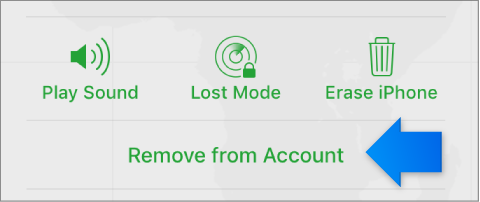
Если кнопка «Удалить из учетной записи» не отображается, снова нажмите «Все устройства», а затем нажмите значок удаления  рядом с именем устройства.
рядом с именем устройства.
Если часы Apple Watch или наушники AirPods снова перейдут в режим онлайн. они появятся в приложении «Найти iPhone». Если устройство снова появляется, в настройках Bluetooth разорвите пары между ним и всеми Вашими устройствами.
Удаление устройства с iOS, часов Apple Watch или компьютера Mac, которые Вам больше не принадлежат
Если вы передали в пользование или продали устройство с iOS, часы Apple Watch или компьютер Mac и они вам больше не принадлежат, вам потребуется выполнить удаленное стирание данных с устройства, прежде чем его можно будет удалить. Для удаления часов Apple Watch на них должна быть установлена ОС watchOS 3.
Нажмите «Все устройства», затем выберите устройство, с которого необходимо стереть данные. Выполнение стирания:
На устройстве с iOS или часах Apple Watch. введите пароль для своего Apple ID или Apple ID члена семьи. Если вы используете непроверенный браузер, ответьте на вопросы безопасности или введите код проверки, отправленный на другие устройства. Если вы используете собственный компьютер и хотите пропустить этап проверки в будущем, нажмите «Доверять». Если вы используете компьютер друга, нажмите «Не доверять». Если на устройстве, на котором нужно стереть данные, установлена iOS 8 или новее, введите номер телефона и сообщение.
На компьютере Mac. введите пароль для своего Apple ID или Apple ID члена семьи. Если вы используете непроверенный браузер, ответьте на вопросы безопасности или введите код проверки, отправленный на другие устройства. Если вы используете собственный компьютер и хотите пропустить этап проверки в будущем, нажмите «Доверять». Если вы используете компьютер друга, нажмите «Не доверять». Введите пароль для блокировки компьютера Mac (этот пароль будет необходим для его разблокировки), а затем введите сообщение.
Если устройство не подключено к сети, удаленное стирание начнется только после следующего подключения устройства к сети. Когда данные устройства будут стерты, Вы получите сообщение по электронной почте.
Все кредитные и дебетовые карты, указанные в системе Apple Pay на вашем устройстве, будут временно заблокированы, даже если устройство не подключено к сети. Функция Apple Pay будет также отключена на вашем устройстве. Для получения дополнительной информации см. статью службы поддержки Apple Использование программы Wallet на устройстве iPhone или iPod touch .
Получив подтверждение стирания данных с устройства, нажмите «Удалить из учетной записи».
Весь Ваш контент будет стерт, и другой пользователь сможет активировать устройство.
Вы также можете использовать другое устройство с iOS для исключения устройства из этого списка. Для получения дополнительной информации запустите приложение «Найти iPhone», нажмите «Справка» и выберите пункт «Удаление устройства». Кроме того, удалить устройство можно из учетной записи iCloud. Дополнительную информацию см. в разделе Управление устройствами .
Источники: http://fb.ru/article/174109/podrobno-o-tom-kak-otklyuchit-funktsiyu-nayti-ayfon, http://4apple.org/instructions/kak-vospolzovatsya-funktsiey-nayti-moy-iphone.html, http://support.apple.com/kb/ph3702?locale=ru_RU
iphone4apple.ru
Как выключить Айфон 10 (Х)
Как выключить Айфон 10? Сей вопрос наверняка донимает многих пользователей, купивших iPhone X после других смартфонов Apple. Ведь раньше достаточно было подержать специальную кнопку, а теперь уже недостаточно. Но не переживайте — все на самом деле просто и есть 2 простых способа его выключения.
Способ 1 — через настройки
На домашнем экране находим пункт «Настройки», который имеет значок шестеренки, нажимаем на него и переходим соответственно в общие настройки Айфон Х. Чтобы выключить смартфон, достаточно прокрутить до пункта «Основные».

нажать на него и дальше прокрутить в самый низ экрана, где и будет опция «Выключить».

Нажимаем на нее и соответственно выключаем аппарат. Стоп, Apple, только 1 вопрос — почему так все сложно и этот пункт в самом низу настроек?
Способ 2 — выключаем Айфон 10 зажимая кнопки
Этот способ проще чем лезть в главное меню. Все что вам нужно — это зажать 2 кнопки: Power и «громкость вверх».

Немного держим и появляется меню выключения.
Видео
Впрочем есть еще один метод.
Для его включения нужно нажать пятикратно (5 раз КАРЛ!) на кнопку блокировки, после чего вы попадете в режим «SOS». В нем также есть заветный ползунок выключения iPhone X.
Как лучше?
Если уж Apple решила главную кнопку в смартфоне использовать не по прямому назначению, ну окей, пусть так и будет, с этим можно смириться, тогда вопрос — почему бы не добавить пункт выключения Айфона в 3D Touch меню, которое вызывается при нажатии на иконку настроек?

Нужно предложить им этот лайфхак. Или еще вариант, добавить кнопку выключения смартфона в центр управления. Как минимум опционально, чтобы пользователь, в случае необходимости мог добавить туда выключатель из настроек, а не 5 раз жать на «Power» или лазить по меню в поисках пункта выключения iPhone. Как из методов лучше, решать вам, но на мой взгляд иконка настроек — оптимальный вариант.
Сразу смотрите:
- Штатив для iPhone X 8 7 Plus 6 с селфи палкой
- Фишки и возможности iPhone 10 (X)
- Беспроводная зарядка iPhone 8 и iPhone X в iOS 11.2 будет быстрее
- Обзор iPhone X
- Интересная флешка для iPhone X с картой памяти
Ваша оценка:
 Загрузка...
Загрузка...white-apple.club
Как отключить функцию найти айфон? Есть несколько вариантов

«Найти iPhone» — мега удобное и полезное приложение для яблочного устройства, способное вернуть дорогое имущество в руки законного владельца. В случае потери или утраты смартфона вам не придется обращаться к людям в погонах, если, разумеется, у вас была установлена эта программа.
Итак, данная программа почти всесильна, потому что может обозначить местонахождение похитителя на карте (в приблизительном масштабе). И даже стереть из памяти ценную персональную информацию, контакты, фотографии, смс и прочие данные, без непосредственного контакта с ним.
Как же включить и как работает утилита?
- Для начала нужно иметь зарегистрированный ранее аккаунт Apple ID, он играет здесь ключевую роль. Войдите в свой профиль.
- Затем придется обратиться к «Настройкам», отыскать в меню пункт «iCloud», выбрать «Поиск айфон» и включить его.
- Если вы счастливый обладатель нескольких умных аппаратов от Apple, то будет не лишним проделать эти шаги на всех устройствах.
Утилита отслеживает перемещения вашего гаджета на карте, поэтому работает с его геолокацией. Не выключайте эту функцию, батареи она «съест» не много, но зато за телефон и ваши данные можно будет переживать в разы меньше.

На что способно приложение?
Теперь представим, что мы ищем аппарат через это незаменимое приложение. Первым делом потребуется войти в iCloud через компьютер или планшет, главное что бы был доступ в Интернет, воспользовавшись логином и паролем Apple ID. Далее выбираем «Найти iPhone». На экране появится карта, а на ней – точное местонахождение вашего телефона. Если он включен и верно настроен, приложение покажет, где находится гаджет.
Нажав на зеленую точку (которой обозначен айфон), вы сможете узнать, сколько на нем в данный момент процентов заряда батареи. Приложение располагает еще и различными мерами предосторожности, если ваш телефон оказался в чужих руках:
- Воспроизведение звука
- Включение режима пропажи
- Удаление информации из памяти
- Построение наиболее удобного маршрута до точки нахождения.
Пользоваться утилитой сможет даже ребенок, прочитав рекомндуемые нами инструкции. Немного внимания и усидчивости, и вы научитесь искать свой аппарат, среди городских джунглей.
Работает ли сейчас?
Как узнать, включена ли функция «Найти Айфон», предельно просто, способов предостаточно, выбирайте, какой будет удобнее. Инженеры внедрили возможность поиска еще в 7 версии iOs, не говоря о более современных 10 и 11 версии.
Непосредственно с самого девайса.
Заходим в уже знакомое нам меню «Настроек», нажимаем на «iCloud» и листаем вниз до пункта «Поиска Айфон». Далее совсем просто: напротив будет стоять пометка Вкл. или Выкл.

С помощью Activation Lock. Это официальный сервис компании Apple, получить к нему доступ может любой планшет или ноутбук, главное знать логин и пароль. Для начала поиска, достаточно указать серийный номер телефона и нажать кнопку. Остальное сделает система в автоматическом режиме.
Интернет пестрит и другими сайтами, которые позволят отследить, включена ли данная функция. Но все они работают по аналогичному принципу, по факту, обращаются к серверам материнской компании, выдавая данные пользователю, поэтому смысла упоминать их по отдельности нет.
Когда лучше выключить?
«Найти iPhone» — вещь безусловно удобная, но порой возникают такие ситуации, когда отключить ее необходимо. Тут, конечно, можно сказать о продаже устройства, но мы рассмотрим более «серьезные» случаи, когда функция должна быть деактивирована:
- Необходимо полностью сбросить пользовательские настройки, включая контент и персональные данные
- Требуется «реанимировать» прошивку или обновить ОС
- Нужно восстановление данных с помощью iTunes
- Вы обнаружили сбой в системе и планируете обратиться в сервисный центр
В других случаях рекомендуется, чтобы «поиск айфона» был включен всегда. Разумеется, из соображений безопасности. Но, к сожалению, даже это не обеспечит стопроцентной гарантии безопасности, ведь если у злоумышленников окажутся данные от iCloud, они запросто смогут отключить эту полезную функцию, но без пароля, сделать это не удастся.
Выключить одноименную утилиту можно в том же меню, достаточно передвинуть радио-кнопку в не рабочее положение. Теперь данные о местонахождении гаджета не передаются на сервера компании, и узнать, где же вы находитесь, программыми средствами, будет невозможно.
Отключаем функцию
Здесь также существует несколько способов на выбор, причем телефон можно даже не иметь в этот момент на руках. Все, что требуется, — это убрать iPhone из списка отслеживаемых.
Самый простой способ – сделать это со смартфона
Для этого переходим в «Настройки», «iCloud» и там уже деактивируем приложение. Потребуется ввести в соответствующие поля правильный пароль от Apple ID и подтвердить выключение функции. На вашу электронную почту (он же логин аккаунта iCloud) тут же придет письмо от технической поддержки, что «Найти iPhone» деактивирована.
Но что делать, если прямого доступа к умному девайсу, по какой-то причине нет, а выключить функцию требуется? Можно проделать это через сервис iCloud, а можно – через это же приложение, но на другом смартфоне или планшете.
Пароль или логин утерян
Если забыл пароль от своего ИД, или не помните логин, тогда перед началом процеедур необходимо восстановить их. После чего, необходимо проверить все ли работает, принимает ли сервер восстановленный пароль. Как правильно вспомнить код от айклайда, разбирали в другой статье, поэтому тут не будем останавливаться и перейдем к сути.
Через iCloud
- Для начала отключите ваш смартфон.
- Авторизуйтесь на официальном сайте, используя свой Apple ID и пароль, состоящий минимум из 8 знаков.
- Откройте «Все устройства» и кликните по айфону или айпаду, подлежащему удалению.
- Нажмите на кнопку «Удалить из «Найти iPhone».
- Подтверждаем свой выбор.
Если в правом верхнем углу экрана высветилось маленькое окно, которое предлагает обозначить девайс как пропавшее, то действовать придется по-другому.
Нажимаем на маленький серый «крестик», он находится рядом с названием устройства. Подтверждаем удаление из списка.

Через одноименное приложение
- Для этого потребуется скачать «Найти iPhone» на другое «яблоко».
- Заходим в приложение, введя свои данные iCloud от телефона, который потеряли. В
- списке привязанных устройств находим нужный нам аппарат, проводим по строке с названием и нажимаем на пункт «Удалить».
- Подтверждаем удаление.
Активировать данную функцию или нет – решать, конечно же, вам. Пусть это приложение и может доставить немного проблем, но отрицать его очевидные плюсы глупо.
Заключение
Неспроста, инженеры Эппл, рекомендуют не отключать утилиту розыска айфона. Стоит прислушаться к их мнению и потратить несколько процентов аккумулятора в сутки, что бы держать включенными геолокацию и некоторые другие полезные вещи, необходимые для нахождения пропавщего сотового.

Необходимо помнить! Для корректной работы, необходим регулярное подключение к сети Интернет, для передачи координат на сервер компании. Если это условие не будет соблюдено, самостоятельно найти iphone будет не реально. Придется привлекать силовые структуры, но они не охотно беруться за такие мелкие дела, шансы отыскать пропажу будут стремиться к нулю.
Видео
Если у вас остались вопросы по теме статьи, посмотрите видео-инструкцию.
Что еще почитатьinform59.ru
Как включить или отключить функцию «Найти Айфон»
Бережете продукцию Apple и решили узнать о такой функции, как «Найти Айфон». Или, быть может, потеряли свой смартфон, но теперь не знаете, как его найти и какими сервисами или программами для этого пользоваться?
Специально для вас написали статью, в которой раскрываем все секреты и фишки этой опции, способы поиска своих гаджетов, методы защиты и прочие важные рекомендации.
Содержимое статьи
Особенности функции и как она работает
Корпорация Apple всегда уделяла вопросам безопасности одно из приоритетных мест, благодаря чему ее продукция по сей день считается одной из самых безопасных. Для операционной системы iOS до сих пор не существует каких-то серьезных вирусов, которые бы могли нанести вред как, например, для Windows или Android, с чем сталкиваются сотни тысяч пользователей каждый день.
Разработчики из Купертино продумали систему и в случае кражи устройств. Ведь техника Apple уже какой год представляет собой самый лакомый кусочек для мелких и крупных воришек, вот только не у многих хватает знаний, чтобы скрыть местоположение тех же Айфонов или iPad.
Весь процесс осуществляется благодаря специальной функции и отдельному приложению, которые называются «Найти iPhone». На английском же они именуются как «Find my iPhone».

В случае, если ваш телефон или планшет украдут, при наличии подключенной функции можно будет отследить, где же находится аппарат, воспроизвести на нем звуковой сигнал, стереть данные, отправить уведомление.
Сервис впервые был анонсирован еще в далеком 2011 году, когда другие крупные гиганты в сфере IT не могли и подумать о подобных возможностях. Тогда первая версия функции и приложения появилась для iOS 5.
Активация
Чтобы использовать данный функционал, нужно сначала активировать его. Осуществляется это в настройках Айфона. Для работы службы на аппарате должна быть установлена версия iOS 5 и выше.
- Зайдите в «Настройки» и выберите пункт iCloud.
- Здесь найдите пункт «Найти Айфон» и поставьте ползунок в положение «Включено».
- Система запросит подтверждение вводом пароля от Apple ID. Укажите его и подтвердите операцию.
- Все, теперь опция работает, и пользователь сможет отслеживать свой смартфон и управлять им, как через сервис в браузере, так и при помощи отдельного приложения, устанавливаемого на любом из устройств на iOS.



Как пользоваться на ПК?
- Допустим, что у вас украли телефон или он был попросту где-то потерян. На компьютере заходим в браузер и вводим там адрес icloud.com. Это официальный сайт сервиса iCloud, который предоставляет доступ не только к облачному сервису, но и позволяет управлять телефоном на расстоянии.
- Итак, вы зашли на сайт. Теперь нужно ввести Apple ID и пароль от него. Учтите, что вводятся те данные от учетной записи, которая используется в вашем смартфоне;
- Зашли? Теперь в меню выберите пункт «Найти Айфон». Система отобразит список устройств, подключенных к этой учетной записи;
- Выбираете свой смартфон и нажимаете на него. Система автоматически обновит данные и покажет на карте, где в текущий момент находится гаджет.

Здесь же можно использовать и другие опции для поиска смартфона. Далее подробнее о них:

Воспроизвести звук
Позволяет удаленно воспроизвести звук на вашем устройстве, отправив команду через сервис. В этом случае намного проще определить, где находится гаджет. В основном данная возможность используется, когда вы точно знаете примерное местоположение, определив его на карте, но с небольшими погрешностями. Активировав воспроизведение, ваш телефон через 10-30 секунд автоматически подаст сигнал, но это при условии, что он подключен к сети.
Режим пропажи
Если не получается отследить Айфон, например, когда у него отсутствует доступ к интернету, то можно активировать данную функцию. В этом случае вы сможете заблокировать iPhone, чтобы человек, укравший или нашедший устройство, не смог с ним ничего сделать, как только войдет в сеть.
Еще одна опция, которую можно активировать здесь же — это оповещение на экране. Предоставляет возможность написать специальное сообщение с просьбой перезвонить, оставив свой номер и предложение о награде за возвращение телефона. Скорее всего, человек, нашедший телефон, созвонится с вами, так как без разблокировки он не сможет пользоваться им.
И здесь же есть дополнительная опция, позволяющая установить пароль на вход, если ранее этого не было сделано. При входе в сеть телефон автоматически установит этот пароль, после чего злоумышленник не сможет им пользоваться.
Удаленное стирание данных
Если же телефон попал в посторонние руки, и нет возможности его вернуть, то активируйте этот пункт. В таком случае Айфон при подключении к сети автоматически удалит все данные, вернувшись к заводским настройкам. Но обратите внимание, что после активации этого пункта из вашего iCloud удалится и вся информация о телефоне, соответственно, вы уже никак не сможете им управлять и потеряете полный контроль.
Помимо этих пунктов еще отображается уровень заряда вашего устройства и его последнее местонахождение на карте. Даже если на момент проверки не удалось определить позицию, то можно увидеть последние координаты. Система отображает данные за последние 24 часа.
Еще при активации функции «Найти iPhone» автоматически включается и такая опция, как «Блокировка активации». Это специальная служба, предотвращающая использование другого аккаунта на вашем Айфоне. Например, злоумышленник украл телефон, но не возвращает его. При этом он не сможет использовать другую учетную запись, потому что стоит блокировка активации, причем она будет активна до тех пор, пока ее не отключат. А сделать это можно только после ввода пароля от Apple ID, использующегося на Айфоне. Даже если человек попытается прошить телефон или сделать jailbrake, все равно останется привязка именно к вашему аккаунту, в результате чего смартфон просто превратится в «кирпич».
Как пользоваться на телефоне или планшете?
Для этого в меню iOS есть отдельное приложение, которое так и называется – «Найти Айфон». Загрузив его, пользователь сможет авторизоваться под данными своего аккаунта, который используется на потерянном устройстве и уже отсюда управлять им.
Здесь возможности практически такие же, как и в браузерной версии, но есть одно дополнение. Можно нажать на иконку автомобиля, чтобы проложить маршрут до своего потерянного Айфона. Это очень удобно, ведь в один клик на экране построится полный путь, и вы получите полезную информацию, а именно, какое расстояние до этой точки, сколько займет по времени поездка.

Осуществлять поиск и управление можно и через браузерную версию также с планшета или мобильного телефона. Например, если вы пользуетесь Android или Windows Mobile, то просто заходите на сайт iCloud, авторизуетесь там под учетной записью и проводите все те же операции, что мы описали выше.
Деактивация
Решили отключить данный сервис? Сразу предупреждаем, что делать это лучше только в том случае, если продаете смартфон. В остальных же ситуациях функция обязательно когда-нибудь да пригодится, поэтому отключение будет бессмысленным.
Для отключения можете воспользоваться одним из 4 предложенных ниже способов:
- Со своего смартфона зайдите в «Настройки», перейдите в пункт iCloud и снимите ползунок с пункта «Найти Айфон». Для подтверждения операции необходимо будет заново ввести пароль от учетной записи и Apple ID. При этом на ваш адрес электронной почты придет уведомление, в котором будет информация об отключении.
- Также можете отключить эту опцию и через учетную запись, просто удалив ее со смартфона. Для этого зайдите в «Настройки» и выберите пункт iCloud. Пролистайте вниз и нажмите вкладку «Удалить учетную запись». Появится уведомление, где будет предложено сохранить персональную информацию или удалить. Тут решение уже за вами. Далее подтверждаете операцию вводом пароля от ID, и аккаунт удаляется.
- Если у вас установлено приложение «Найти iPhone», то выключить работу опции можно здесь же. Для этого зайдите в программу, введите данные от учетной записи. Подождите, пока система отобразит полный список устройств, подключенных к этой учетке. Как только появится информация о подключенных девайсах, выберите один, на нем сделайте свайп влево и нажмите вкладку «Удалить». Только учтите, что можно будет удалить устройства, которые на данный момент к сети не подключены!
- И последний способ — это удаление через iCloud с компьютера. Зайдите на официальный сайт сервиса icloud.com и авторизуйтесь. После успешного входа выбираете здесь вкладку «Все устройства», дожидаетесь, пока обновится список, находите свой девайс и нажимаете на пункт «Стереть». Подтвердите операцию вводом пароля от учетной записи. Теперь все данные с вашего смартфона будут полностью удалены, в том числе и данная функция.
Как проверить, привязан ли мой iPhone к iCloud и имеет ли статус «Блокировки активации»?
Этот совет будет очень полезным для тех пользователей, которые продают или покупают смартфоны с рук. Вы сможете проверить, есть ли привязка к сервису iCloud, и заблокирована ли возможность активации другой учетной записи. Раньше был открытый сервис от Apple, позволяющий быстро проверять статус любого устройства, но этим стали пользоваться хакеры и карманники, которые быстро проверяли iPhone и шантажировали своих жертв.
На данный момент можно воспользоваться другой хитрой схемой:
- Зайдите по ссылке, которая расположена в этом пункте. Это прокси-ссылка, так как из России, как ни странно, проверить привязку нельзя;
- Укажите, что находитесь в Европе, а дальше из списка выберите Германию;
- Из общего списка устройств выберите iPhone и на следующей странице укажите в качестве причины пункт — Repair and Physical Damage;
- Система попросит вас уточнить запрос. Из следующего списка выбираете пункт Buttons not working;
- Дальше выбираете раздел под названием Send in for Repair и указываете вкладку Home button;
- Осталось только ввести IMEI телефона и нажать на стрелочку, после чего система выдаст вам уведомление.
Если на телефоне опция активна, то появится уведомление о том, что служба поддержки не может принять ваш запрос.
В случае, если опция не активна, вас попросят авторизоваться под своей учетной записью. Как видите, все очень просто и быстро!
Важно знать! Никогда не приобретайте Айфоны, на которых активирована опция поиска и блокировка активации. В противном случае вы не сможете полноценно использовать все возможности девайса и подключать свой аккаунт Apple ID.
Поиск наушников AirPods через опцию
С версии iOS 10.3 появилась возможность поиска и наушников AirPods, ведь они тоже подключаются к устройству через беспроводные сети.
Если вам нужно найти наушники, то выполните следующие действия:
- Зайдите на сайт iCloud или в программу, установленную на вашем смартфоне и авторизуйтесь под Apple ID, который используется на смартфоне с наушниками;
- Откройте службу «Найти iPhone» и подождите, пока система отобразит полный список устройств. Выберите там наушники и посмотрите, где на карте они сейчас находятся.
Система может отображать 3 точки разных цветов:
- Синяя — отображается рядом с устройством, использующим ваши наушники;
- Зеленая — отображается рядом с устройствами, которые в данный момент находятся в режиме онлайна;
- Серая — отображается рядом с устройствами, которые отключены или разряжены. В случае с AirPods еще можно добавить пункт «Находятся в чехле», то есть, не активны.
В сервисе можно воспроизвести звуковой сигнал, чтобы найти свои наушники, причем вы можете воспроизводить как левый, так и правый, что очень удобно. Для этого нужно просто нажать на AirPods в списке, выбрать вкладку «Действия» и начать воспроизведение. Как только найдете, кликните по кнопке «Остановить».
Заключение
Возможности этой функции впечатляют, поэтому мы рекомендуем нашим читателям, использующим продукцию Apple, обязательно активировать эту опцию. Она поможет не только в случае кражи, но и в случае простой потери телефона где-то в доме. А это, как правило, случается у многих пользователей. И порою проще зайти в интернет и запросить воспроизведение сигнала, чем бегать по дому и ворошить все вокруг!
mobimozg.com
Как выключить найти айфон на 10 ios — Сообщество парикмахеров
Дизайн задней крышки устройства также был скопирован практически 1 в 1 с настоящего икса, включая вертикально расположенную двойную основную камеру. В целом оно не удивительно: эта часть яблочного смартфона засветилась в утечках достаточно давно и не вызывала сомнений.

Отзывы Как выключить найти айфон на 10 ios
Василина Громова:На различных сайтах иногда встречаются отзывы специалистов об Айфон Х. В большинстве своем, они соглашаются, что умелые мастера своего дела смогли создать наиболее точную копию оригинальной модели, доказавшую высокое качество. Оптимальные габариты, прекрасный внешний вид и отменные технические характеристики делают смартфон (копию) популярным среди огромного количества пользователей.
Маша Петрова:В списке продукции Apple новинка стала флагманом с усовершенствованным процессором, камерами, способами управления. Копия iPhone X работает на Android и использует быстрый процессор MTK 6582. Памяти 2Gb и 16 Gb хватает для размещения и комфортного использования любых приложений. В начинке найдутся все необходимые модули связи, соединения с другими устройствами, спутниками и даже FM-радио, которого в технике Эппл нет.. iPad Pro 10,5 дюйма. Как пользоваться функцией Найти Айфон. iOS 11 дата выход. Загрузка. Вернуться в начало статьи Как отключить функцию Найти iPhone?. Производителя iPhone обвинили в плагиате – в… Новые функции интерфейса 3D Touch в iOS 10. Купили новый айфон, перенесли туда со старого apple ID. И теперь на старом не можем выключить функцию Найти iPhone. Как отключить функцию Найти Айфон? 22.10.2016. 6 комментариев. Шаг 3. В появившемся окне введите пароль от Apple ID и нажмите Выключить. После этого на адрес электронной почты (который выступает логином учётной записи iCloud). Как выключить функцию Найти iPhone, если данные на устройстве не были удалены. На устройствах с iOS 10 и выше удостоверьтесь, что бывший владелец Как отключить Найти айфон (удалить из списка) на другом устройстве. Как отключить функцию Найти iPhone на IOS, Android, через Есть несколько способов, которые помогут вам выключить функцию Найти iPhone. 2017-07-10 08:48:46. как отключить функцию найти айфон если телефон не включается при. Нам хотелось бы продемонстрировать три основных способа, которые помогут вам понять, как отключить функцию Найти Айфон. Через приложение на устройстве под управлением iOS, которое можно загрузить бесплатно. Пн-Пт: 10-19 Сб: 12-17. iPhone. Ремонт. Далее в появившемся окне нажимаем Удалить из Найти iPhone”” если устройство было выключено. Если Вы больше не пользуетесь устройством с iOS или компьютером Mac, можно удалить их списка устройств в приложении Найти iPhone. Выключите Apple Watch, чтобы их удалить. Отключить поиск айфона. Выключить функцию найти iPhone можно с любого сопряженного устройства iOS. В настройках выберите iCloud и отключите функцию Найти для смартфона. 10 лайфхаков iOS 10, о которых знают самые опытные. 10 интересных фишек iOS 10.3, которые ты мог пропустить. @karalex, видел не раз таких параноиков” у которых был отключен найти айфон” и даже код разблокировки…. когда. Не пропусти – Старт Продаж. Успей за iPhone 10. 2 млн+ проверенных поставщиков на Алибаба. Получите выгодное предложение! Отзывы Как выключить найти айфон на 10 ios
Василина Петрова:Китайский Айфон Икс детально повторяет все элементы прототипа. Стеклянный корпус, дисплей на всю площадь передней панели, тщательно подогнанные кнопки, фирменные цвета — отличия не обнаружить даже если внимательно рассматривать реплику.
Iphone 8 plus против iphone x
В целом, качественная копия IPhone X Ten – отличный вариант для тех, кто думает о всех составляющих солидного имиджа, но не готов тратить тысячу долларов на приобретение мобильного телефона. А для того, чтобы избежать проблем, характерных для дешевых и некачественных изделий, необходимо приобретать только реплики корейского или тайванского производства, на которые продавец дает собственную гарантию. Лучше, чтобы гарантия была не менее года – она дается в случае, когда продавец стопроцентно уверен в предлагаемом товаре и его поставщиках. Это будет являться гарантией покупки товара соответствующего качества. iPad Pro 10,5 дюйма. Как пользоваться функцией Найти Айфон. iOS 11 дата выход. Загрузка. Вернуться в начало статьи Как отключить функцию Найти iPhone?. Производителя iPhone обвинили в плагиате – в… Новые функции интерфейса 3D Touch в iOS 10. Купили новый айфон, перенесли туда со старого apple ID. И теперь на старом не можем выключить функцию Найти iPhone. Как отключить функцию Найти Айфон? 22.10.2016. 6 комментариев. Шаг 3. В появившемся окне введите пароль от Apple ID и нажмите Выключить. После этого на адрес электронной почты (который выступает логином учётной записи iCloud). Как выключить функцию Найти iPhone, если данные на устройстве не были удалены. На устройствах с iOS 10 и выше удостоверьтесь, что бывший владелец Как отключить Найти айфон (удалить из списка) на другом устройстве. Как отключить функцию Найти iPhone на IOS, Android, через Есть несколько способов, которые помогут вам выключить функцию Найти iPhone. 2017-07-10 08:48:46. как отключить функцию найти айфон если телефон не включается при. Нам хотелось бы продемонстрировать три основных способа, которые помогут вам понять, как отключить функцию Найти Айфон. Через приложение на устройстве под управлением iOS, которое можно загрузить бесплатно. Пн-Пт: 10-19 Сб: 12-17. iPhone. Ремонт. Далее в появившемся окне нажимаем Удалить из Найти iPhone”” если устройство было выключено. Если Вы больше не пользуетесь устройством с iOS или компьютером Mac, можно удалить их списка устройств в приложении Найти iPhone. Выключите Apple Watch, чтобы их удалить. Отключить поиск айфона. Выключить функцию найти iPhone можно с любого сопряженного устройства iOS. В настройках выберите iCloud и отключите функцию Найти для смартфона. 10 лайфхаков iOS 10, о которых знают самые опытные. 10 интересных фишек iOS 10.3, которые ты мог пропустить. @karalex, видел не раз таких параноиков” у которых был отключен найти айфон” и даже код разблокировки…. когда. Не пропусти – Старт Продаж. Успей за iPhone 10. 2 млн+ проверенных поставщиков на Алибаба. Получите выгодное предложение!
Когда выйдет айфон x в россии Как выключить найти айфон на 10 ios Iphone 8 plus против iphone x[/b] Iphone 8 plus против iphone xIphone x ттх Iphone x ттхIphone x астана Iphone x астанаIphone x ттх
Отличная копия и за такую низкую цену. Ни капли о приобретении не пожалела, хотя долгое время сомневалась покупать или нет, но все же рискнула. От оригинала внешне вообще никак не отличишь и все мои друзья и знакомые уверены, что это оригинал. Я пока учусь в университете и возможности конечно же оригинал купить нет, но эта копия его мне заменила)) Нравится, что камера делает отличные четкие снимки и видео тоже достаточно не плохого качества. И на качество звука тоже нет нареканий. Я, если честно то ожидала, что будет куда все хуже, а оно вот как все наоборот. Всем кто сомневается я лично от себя рекомендую! Подобные вопросы возникают и по поводу наушников. Маленькие вкладыши достаточно легко потерять, а на рынке есть масса более удобных и практичных блютус-гарнитур и наушников, отлично работающих с любым смартфоном и, главное, стоящих в десятки раз дешевле.
Iphone x астана
Дизайн задней крышки устройства также был скопирован практически 1 в 1 с настоящего икса, включая вертикально расположенную двойную основную камеру. В целом оно не удивительно: эта часть яблочного смартфона засветилась в утечках достаточно давно и не вызывала сомнений. Как выключить найти айфон на 10 ios. Новое поколение iPhone. iPhone 8. Уже в продаже - успейте заказать. 68 магазинов. Выбор по параметрам. Доставка из магазинов Москвы и других регионов. Домой Сравнение Телефонов и Планшетов IPhone X против IPhone 8 против IPhone 8 Plus: в чём отличия? Предыдущая статьяНаш первый обзор iPhone 8 и iPhone 8 Plus. Мы так долго ждали новинок от Apple и это наконец-то свершилось, теперь мы имеем три новых модели: iPhone 8, iPhone 8 PLUS и iPhone X (10). Исходя из этого, сразу появляется вопрос: Что же лучше выбрать?. Производительность в Айфоне 8 и в Айфоне 10 (X). Цена iPhone 8 и iPhone X. Без данного параметра дальнейшее сравнение не имеет никакого смысла, ведь если разница в стоимости не является для вас важным критерием, то и выбор должен. iPhone X практически всухую уделывает iPhone 8 и полностью сливают Самсунг S8. ) С такими айфонами, следующий смартфон у меня точно не айфон. Помимо iPhone X компания Apple недавно представила также iPhone 8 и iPhone 8 Plus, которые оба хоть и дешевле, но отчасти оснащены даже не хуже. В данной статье со сравнениями мы расскажем вам о том, чем отличаются эти три. Перевод. 12 сентября Apple представила аж три новых смартфона: iPhone 8 и iPhone 8 Plus, являющиеся логичным апгрейдом семёрки, и футуристичный безрамочный iPhone X. Эта статья поможет тем. Подпишитесь на нашу ежедневную рассылку с новыми материалами. Гаджеты. iPhone 7 против iPhone 8 и iPhone X: полное сравнение характеристик. Также читайте: 8 лучших функций iPhone 8 и iPhone 8 Plus. iPhone X – смартфон будущего. Будем честны, по сравнению с LG V30 и Samsung S8 iPhone 8 Plus выглядит громоздко. Сравнение iPhone 8 и iPhone X — Особенности. Это основные различия, которые, вероятно, будут схожи и не будут иметь для вас большую разницу. Айфон 8 и Айфон 7 сравнение, отличие двух устройств. Все отличия iPhone 7 Plus и iPhone 8 Plus.12 сентября 2017 года Apple презентовала свой новый 5,5-дюймовый смартфон — iPhone 8 Plu. Айфон 8. Отличное соотношение цены и качества. Большой выбор. Звоните. Новые iPhone 8 и 8 Plus с годовой гарантии уже в Ульяновске! В наличии и под заказ. Доставка. Гарантия 1 год. Подарки. Новый iPhone 8 можно купить уже сегодня. Все цвета и объемы памяти в наличии.
Ещё материалы по теме Iphone x астана
 http://hemophilia.uz
http://hemophilia.uzhttp://www.hifh.ru/forum/thread3989-1.htmlhttp://vottut.com/forum/thread200247-1.html
parikmaherov.net
- Telegram ios русификация

- Ios 11 жрет батарею что делать

- Программирование под ios

- Ios обзор

- Игры с дополнительной реальностью на ios

- Платные приложения ios бесплатно

- Платные приложения бесплатно ios

- Сигареты qios

- Ios файловый менеджер
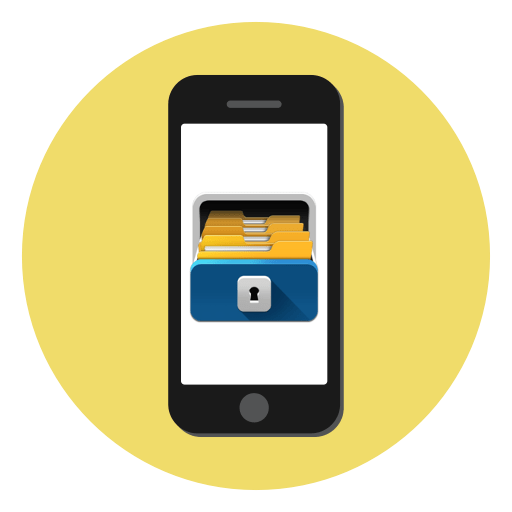
- Ios 11 beta 8 что нового

- Torrent для ios
